2020-11-11 周宇翔 高級程式開發員
摘要
目前市場上同類型的影片剪輯軟體較多,為了更好地幫助大家選擇並使用,本文特地選取了三款實用性非常強的MP4 剪輯軟體,您可以根據各自的功能介紹選擇一款最適合自己的軟體進行使用。下面我們就一起來了解一下這三款MP4 剪輯軟體吧。

什麼是Renee Video Editor軟體?
Renee Video Editor是一款功能多樣的影片編輯軟體,該軟體不但能夠實現多種影片格式之間的互相轉換,比如WMV、AVI、MP4、M4A等等幾乎所有常用的影片格式,並且可以將檔案保存為不同的終端裝置所支援的檔案格式;此外,該軟體還配備了非常多樣的影片工具箱,能夠滿足大家多樣化的影片編輯需求,比如合併多個影片,自訂批量剪輯影片,裁剪影片畫面,添加字幕、浮水印、特效濾鏡和背景音樂,實現多個影片在同一個畫面同時播放的效果等等。該軟體不但操作簡單,使用起來也非常的方便,不管您是影片剪輯新手還是專業剪輯達人,這款軟體對您來說都將是一個非常不錯的選擇。
專業影音編輯軟體-Renee Video Editor

剪接功能可對影片進行剪接,去除影片內不想要的畫面。
合併多個不同格式的影片,并匯出為一個影片。
可按大小、時長或用戶自訂等方法將影片分割為數個片段。
適用於:Windows 10 / 8.1 / 8 / 7 / Vista / XP (32bit/64bit)
剪接功能可對影片進行剪接,去除影片內不想要的畫面。
合併多個不同格式的影片,并匯出為一個影片。
可按大小、時長或用戶自訂等方法將影片分割為數個片段。
如何使用Renee Video Editor軟體修剪MP4格式的影片?
想要達到MP4 剪輯效果非常簡單,Renee Video Editor軟體包含的兩種功能就能夠滿足您MP4 剪輯的需求,一種是它的[裁剪]功能,即裁剪影片畫面的大小;另一種是藉助它的[剪輯]功能,即通過剪輯影片的時長來達到MP4 剪輯的目的。下面我們就來看一下這兩種功能究竟如何使用。
裁剪影片畫面的操作步驟非常的簡單,具體流程如下:
步驟1:下載安裝後執行Renee Video Editor軟體,選擇[裁剪]功能選項並進入。
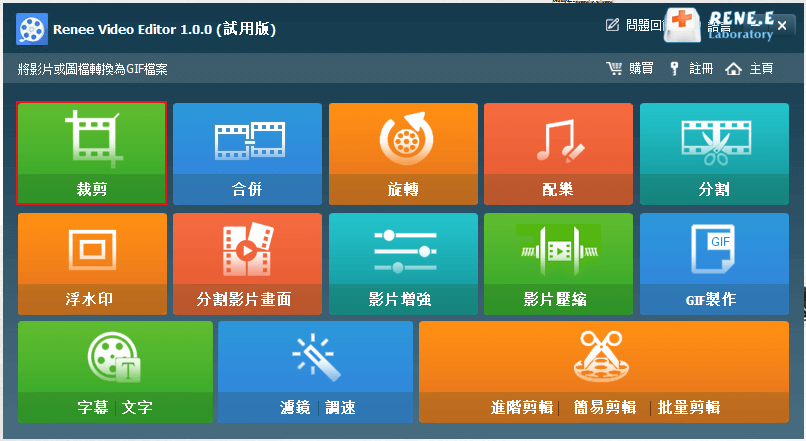
步驟2:這時頁面會跳轉到詳細的影片裁剪界面,點選左上角[添加檔案]按鈕,將需要修剪的MP4影片匯入到該軟體當中。
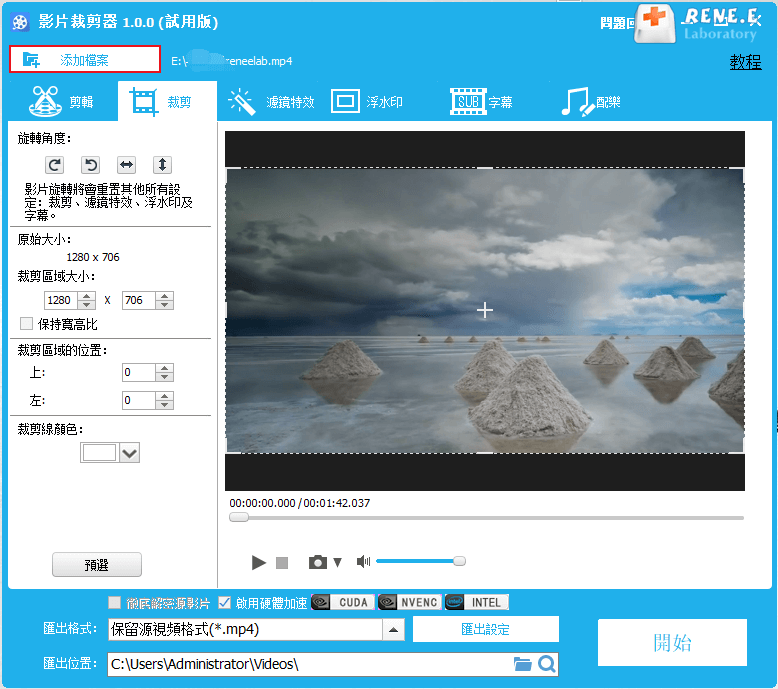
步驟3:接下來在左側裁剪設定欄裡對需要裁剪影片的[旋轉角度]、[裁剪區域大小]、[裁剪區域的位置]、[裁剪線顏色]進行設定。待所有裁剪引數設定完畢後點選右下角[開始]按鈕,開始執行裁剪MP4影片的命令。
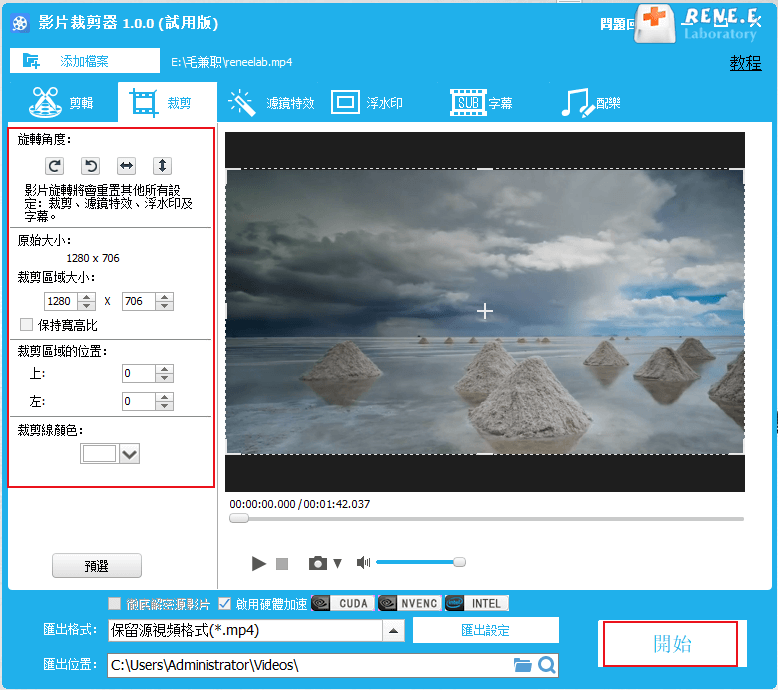
剪輯影片時長的操作步驟也非常的簡單,具體流程如下:
步驟1:執行Renee Video Editor軟體,在首頁功能功能表欄裡根據實際的剪輯需求,選擇並點選[簡易剪輯]、[進階剪輯]或[批量剪輯]任一功能選項欄並進入。 (此處以[簡易剪輯]功能為例)
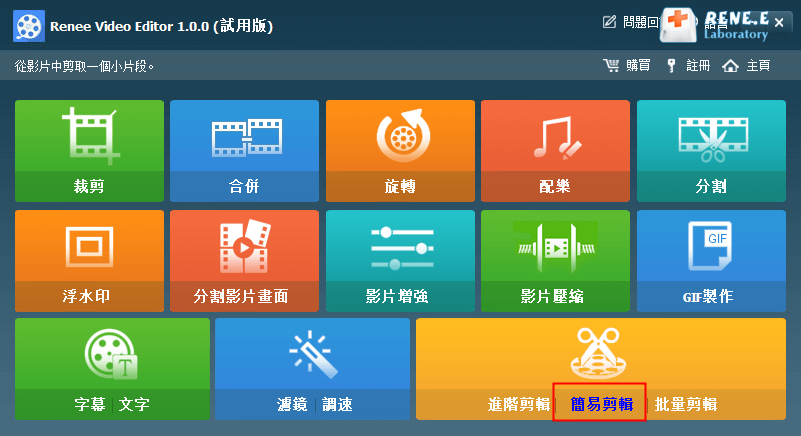
三種剪輯功能設定的區別:
簡易剪輯:直接設定開始和結束的時間,不做任何其它的編輯設定,用最簡單的方式達到剪輯效果。
進階剪輯:除了剪輯影片以外,還具備裁剪影片畫面、添加濾鏡特效、浮水印、字幕、配樂等影片編輯功能。
批量剪輯:可以同時處理多個影片的剪輯操作,對不同影片設定不同的影片時長,並且支援同時匯出多個剪輯好的影片。
步驟2:之後在打開的[簡易剪輯]詳情頁裡點選 “添加檔案”按鈕,將需要修剪的MP4影片匯入到該軟體當中。
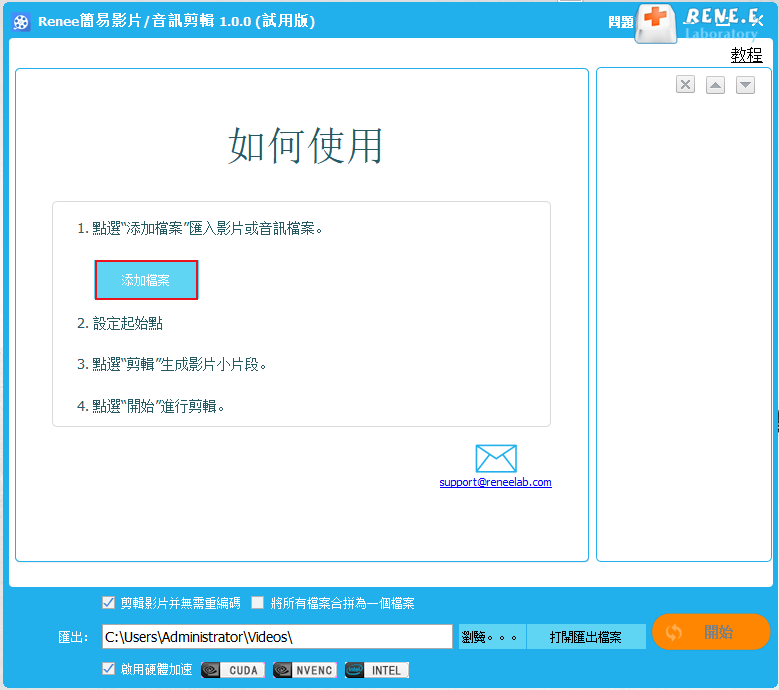
步驟3:接下來您可以直接拖動進度條或者在[開始]和[結束]時間里手動輸入需要剪輯的時間節點。設定完成後,點選[剪輯]按鈕將剪輯好的部分生成影片小片段。最後點選頁面右下角的[開始]按鈕,即可開始執行影片剪輯的操作。等待剪輯完成,您就可以到預設好的位址去檢視剪輯好的影片內容了。
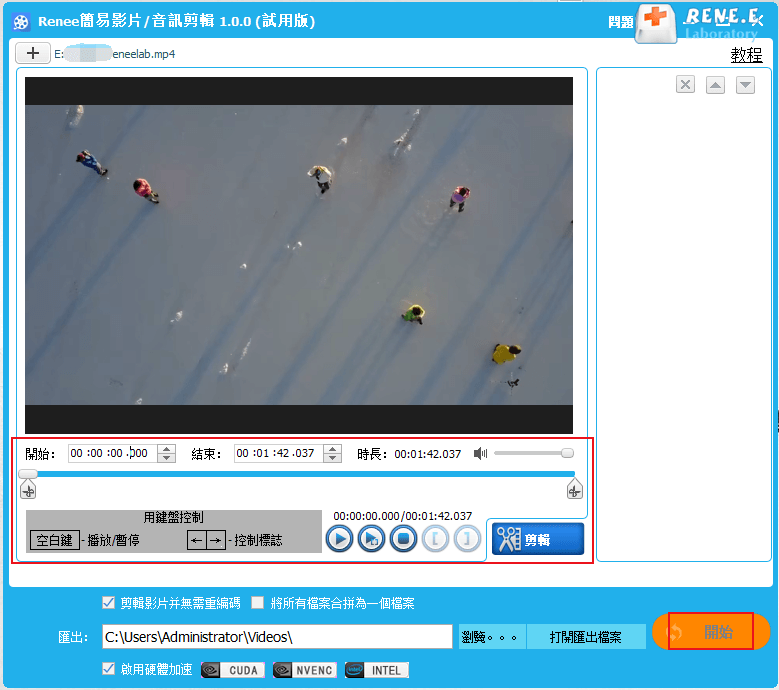
以上,就是藉助Renee Video Editor軟體的裁剪和剪輯功能達到修剪MP4影片的詳細操作步驟。作為一款功能多樣的影片剪輯軟體,它還為您提供了很多影片編輯功能,比如:合併影片、旋轉影片、給影片配樂、分割影片時長、添加浮水印、分割影片畫面、影片增強(提高影片質量)、影片壓縮、GIF製作、添加字幕/文字、添加濾鏡等,操作起來也非常的方便,您只需要在執行軟體之後,在首頁功能功能表欄裡選擇相應的功能按鈕,進入到對應的編輯界面進行操作即可。
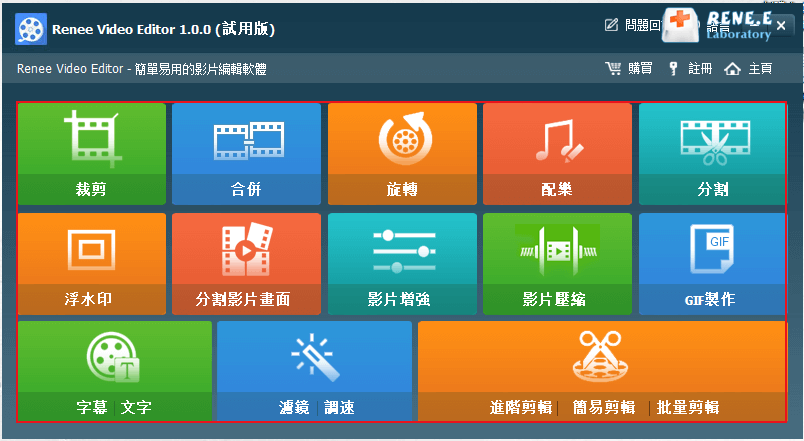
Avidemex是一款非常棒的影片編輯器,它不但支援修剪MP4格式的影片,還支援對DivX、MPG、FLV、MOV等格式的檔案進行一系列的剪輯操作。此外,該軟體還配備了較為全面的工具欄,能夠支援您對多格式影片進行多樣化的編輯操作。
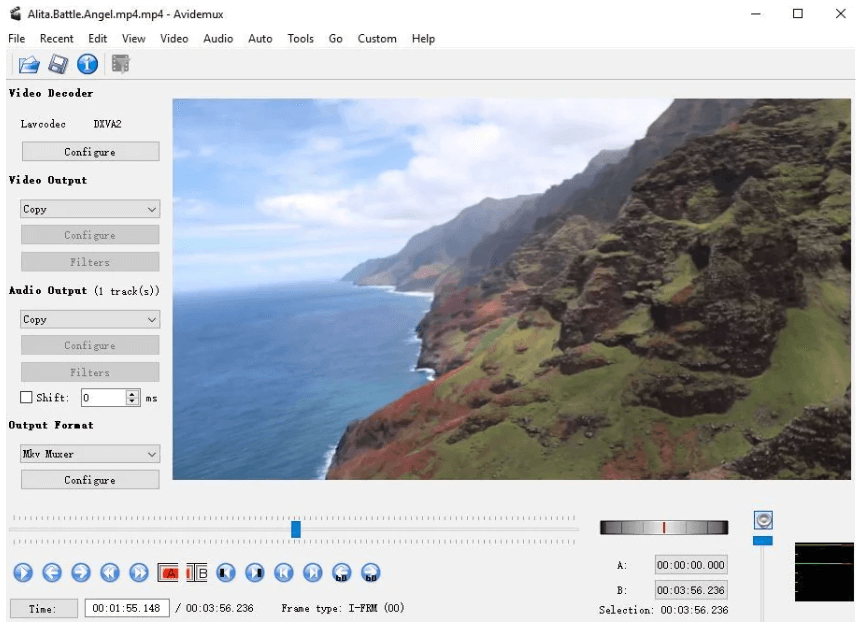
Cute Video Cutter作為一款專門的影片修剪軟體,允許用戶剪輯較大的影片檔案。它支援MP4,AVI,3GP,WMV等影片檔案格式。該軟體操作起來也比較簡單,只需直接選擇影片的開始和結束時間,就可以快速達到修剪影片的目的。
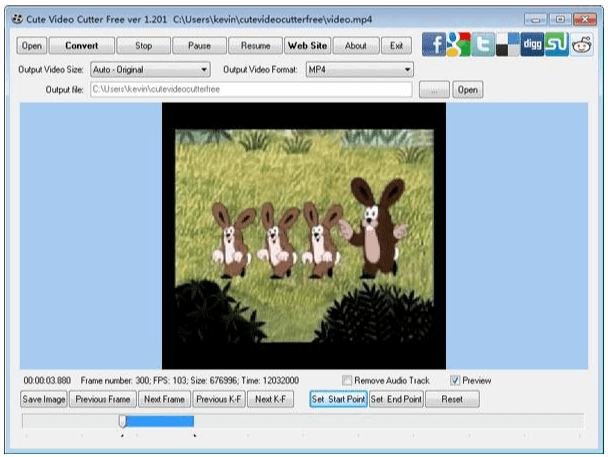
以上三款軟體雖然都能夠輔助您完成對MP4影片的修剪,但是其功能還是存在著很大的差異。Renee Video Editor和Avidemex軟體雖然都具有多樣的影片編輯功能,但是Renee Video Editor不論在操作便捷性還是功能配置上都具有很大的優勢,不管您是小白用戶還是專業人士,使用起來都非常的方便,並且能滿足大部分用戶的影片編輯需求;而Avidemex的操作門檻較高,多數功能設定較為複雜,所以不大適合小白用戶使用。至於Cute Video Cutter軟體,則只具備基礎的剪輯功能,功能相對單一。大家可以根據自身的需求和喜好對這些軟體進行選擇。




